В Windows 10 Technical Preview при установке новой программы, а также при просмотре файла, который может быть открыт несколькими приложениями, пользователь может получать сообщение «У вас есть новые приложения, которые могут открывать файлы такого типа». Если по нему кликнуть, откроется диалоговое окошко с предложением выбрать программу по умолчанию, то есть ту, которая будет использоваться для открытия файлов данного типа.
Если вы не хотите каждый раз получать напоминание об уже установленных у вас программах, его можно принудительно отключить, воспользовавшись маленьким твиком реестра.
Откройте редактор реестра и разверните ветку HKEY_LOCAL_MACHINE/SOFTWARE/Policies/Microsoft/Windows/Explorer. Если последнего подраздела не существует, создаём его вручную. В каталоге Explorer создайте новый параметр типа DWORD с именем NoNewAppAlert и установите его значение равным единице.
Чтобы новые настройки вступили в силу, выйдите из своей учетной записи, а затем вновь войдите в неё. Также можно выполнить в запущенной от имени администратора командной строке команду gpupdаte.exe / Force.
Этот твик должен отключить вывод сообщения «У вас есть новые приложения, которые…», однако, в некоторых сборках технической версии Windows 10 он может не сработать. Для восстановления исходных настроек замените значение NoNewAppAlert с 1 на 0 или полностью удалите параметр.
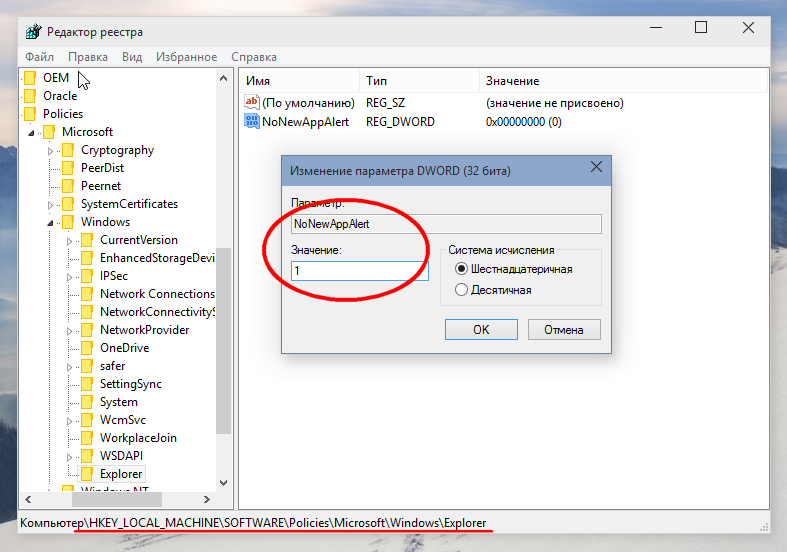
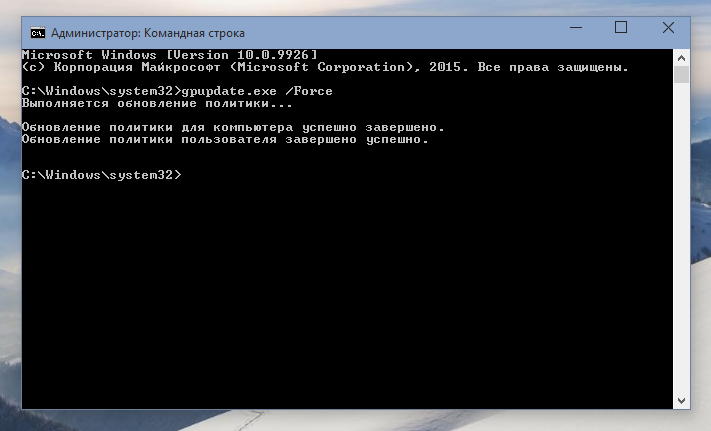
Добавить комментарий